miniforge3安装下载
miniforge是一个完全开源免费的pyhton包管理软件,可以在商业环境下暂时替代anaconda的python环境管理功能。可以兼容常用的conda命令。
miniforge的官方网址:https://conda-forge.org/miniforge/
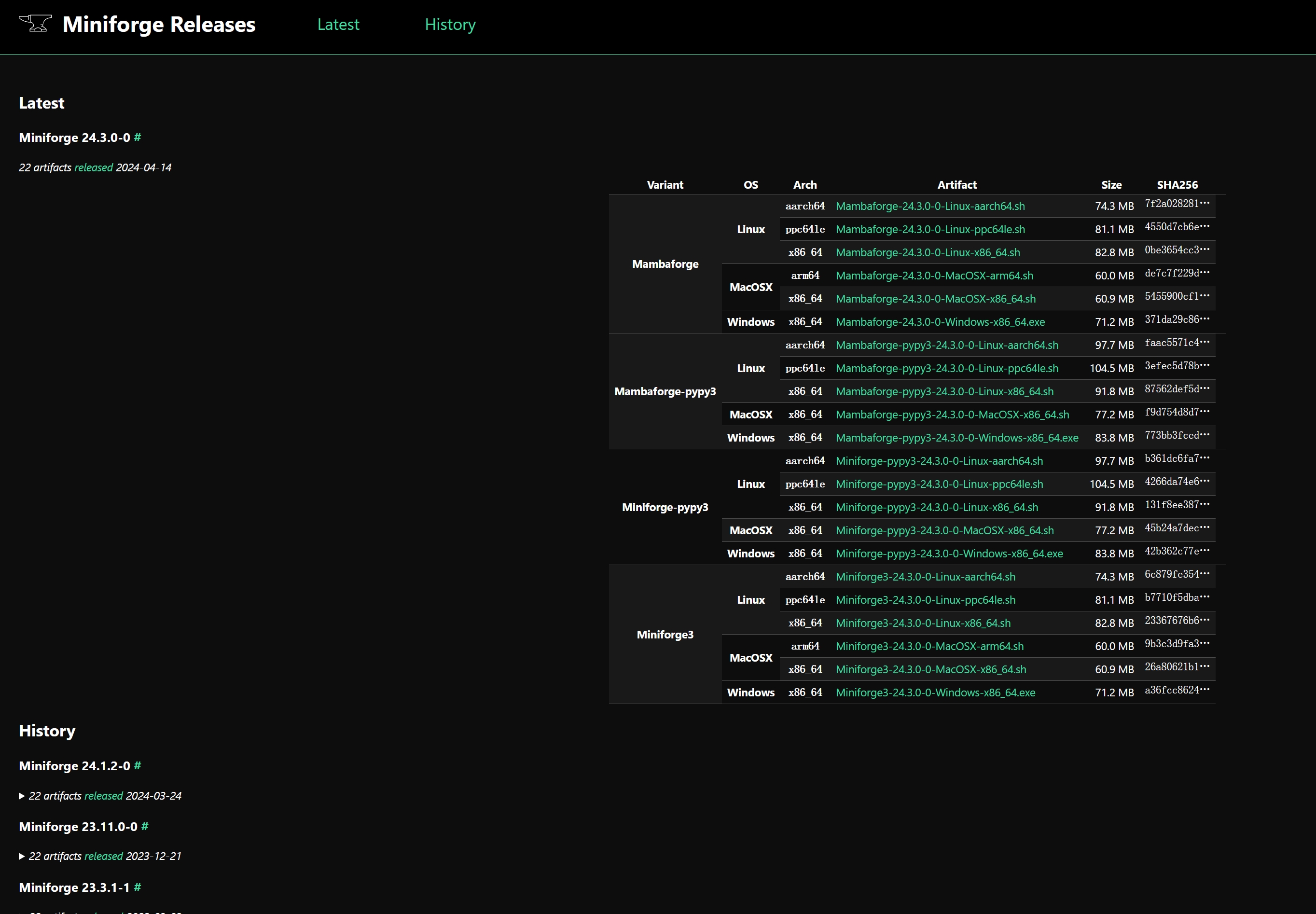
其中资源是托管在github上的,国内的用户如果下载卡顿可以去清华大学镜像站进行下载:https://mirrors.tuna.tsinghua.edu.cn/github-release/conda-forge/miniforge/
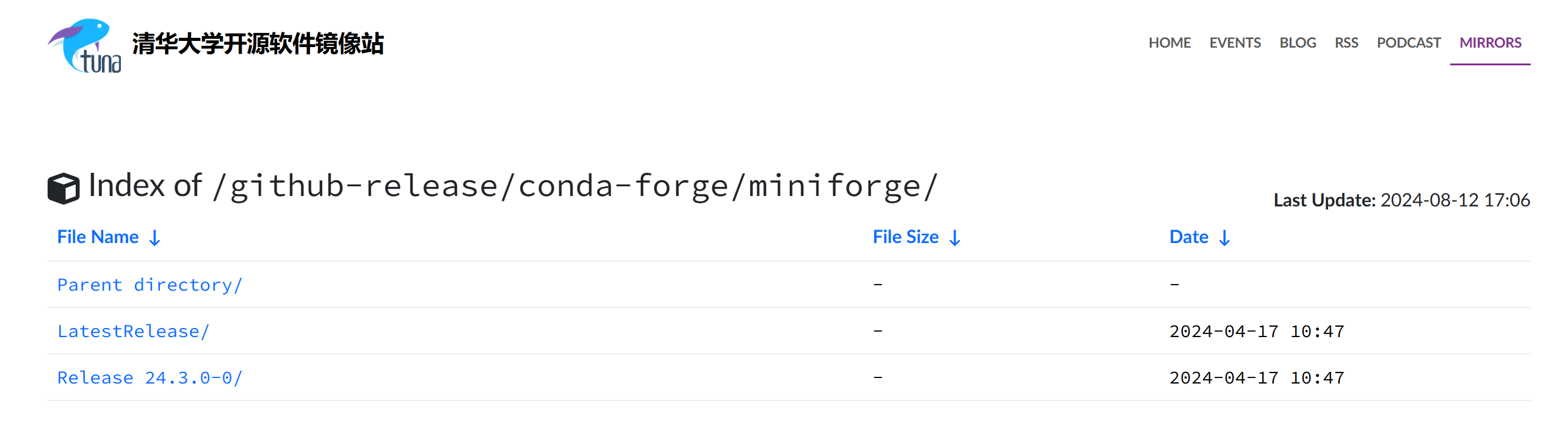
LatestRelease/目录是最新的版本资源,Release 24.3.0-0/目录也是最新24.3.0-0的版本资源。这里面有名字叫miniforge和mamambaforge的资源。这相当与两个分支,具体的区别很小,但是官方建议安装miniforge。
需要根据cpu的指令集和操作系统来选择对应的版本进行下载。目前所需的x64指令集、windows操作系统,因此选择Miniforge3-Windows-x86_64.exe下载。

下载完毕点击进行安装。一直点继续。这里可以选择all useer,just me只是对当前windows用户安装,all useer是以管理员安装,所有用户都可用,需要管理员权限。
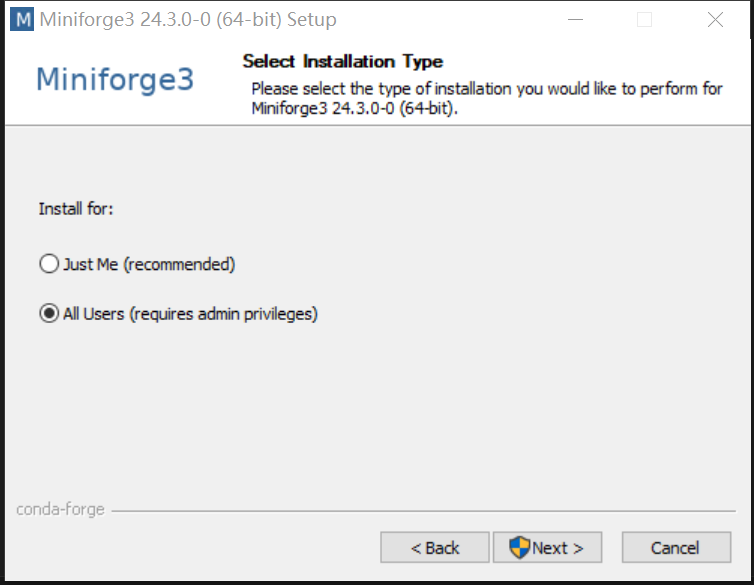
选择安装目录,注意,这里的安装目录不能有中文,否则会有奇奇怪怪的问题。
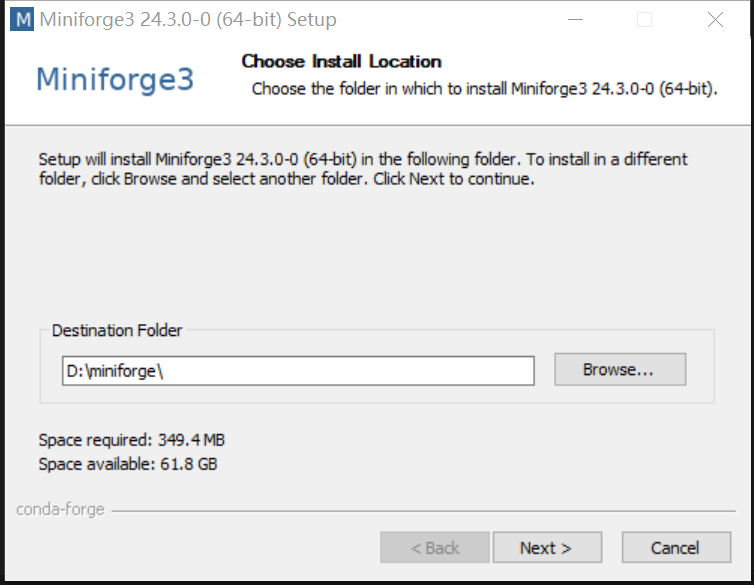
三个选项,可以都勾选上
- 在开始菜单创建快捷方式
- 将miniforge3注册为系统的python环境。允许其他程序VSCode、PyCharm等可以自动检测miniforge3作为主要的python环境
- 完成清除后清除包缓存
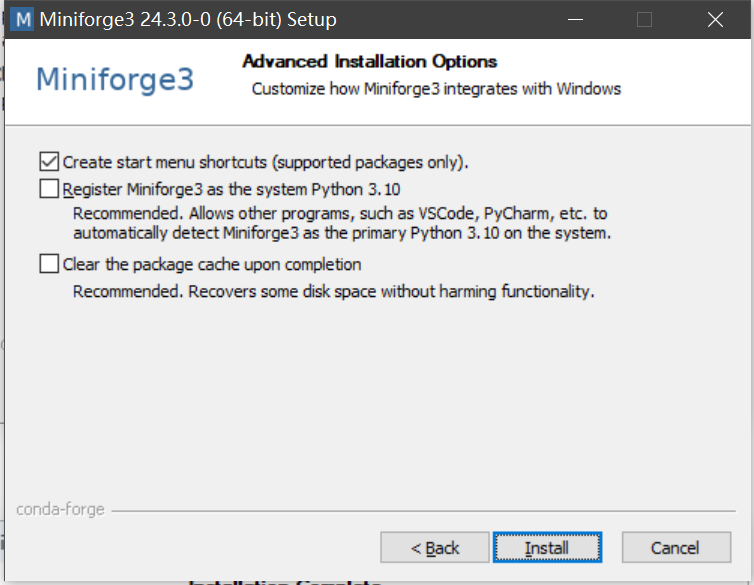
安装完成之后还需要配置环境变量。anaconda无需环境变量,但是miniforge需要手动配置环境变量。
配置环境变量
对于windows系统,需要配置在 PATH里面配置D:\miniforge、D:\miniforge\Scripts、C:\miniforge\Library\bin三个目录的环境变量。\Scripts目录下 有pip.exe、conda.exe、mamba.exe 等文件,如果配置错误可能会到这些命令用不了。
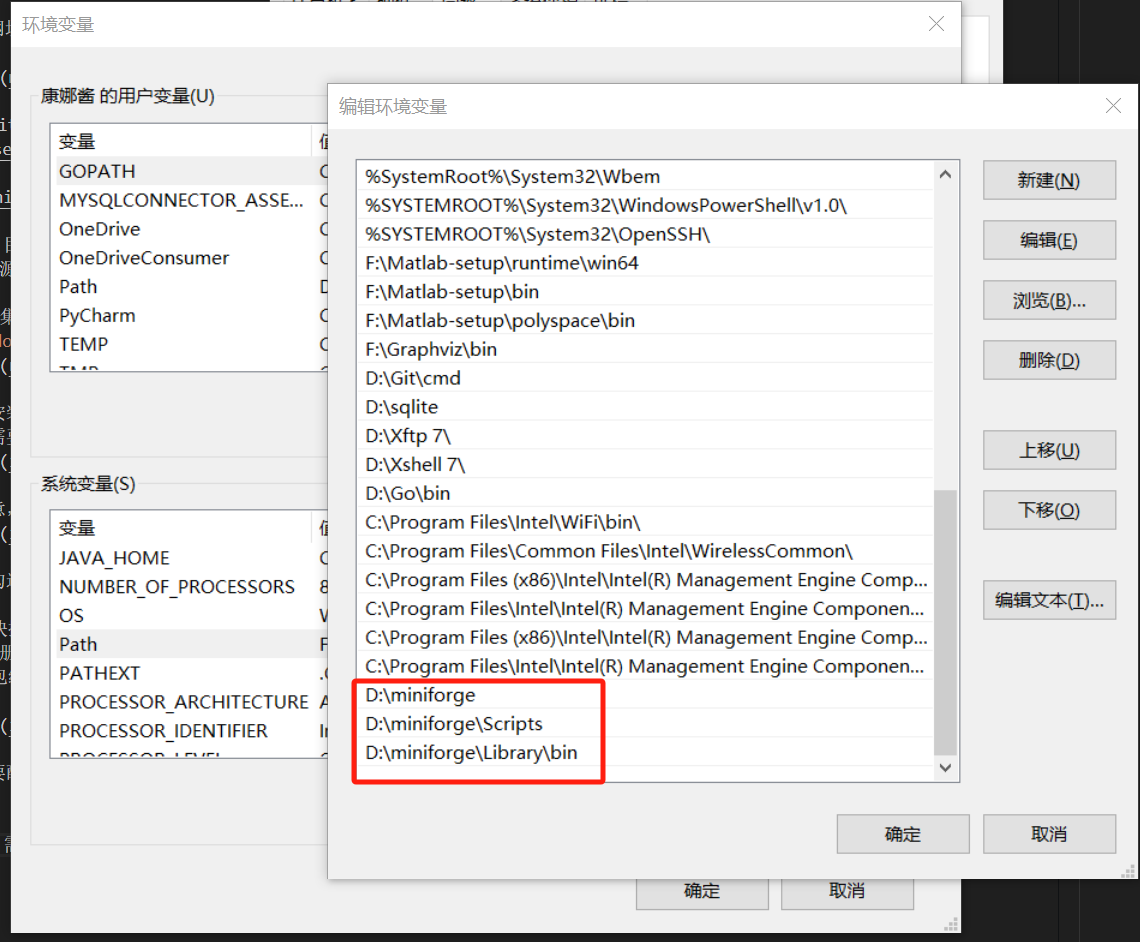
环境变量配置完成之后,新打开shell,输入mamba -V查看版本。miniforge最小化包含了conda和mamba。两者常用命令通用。
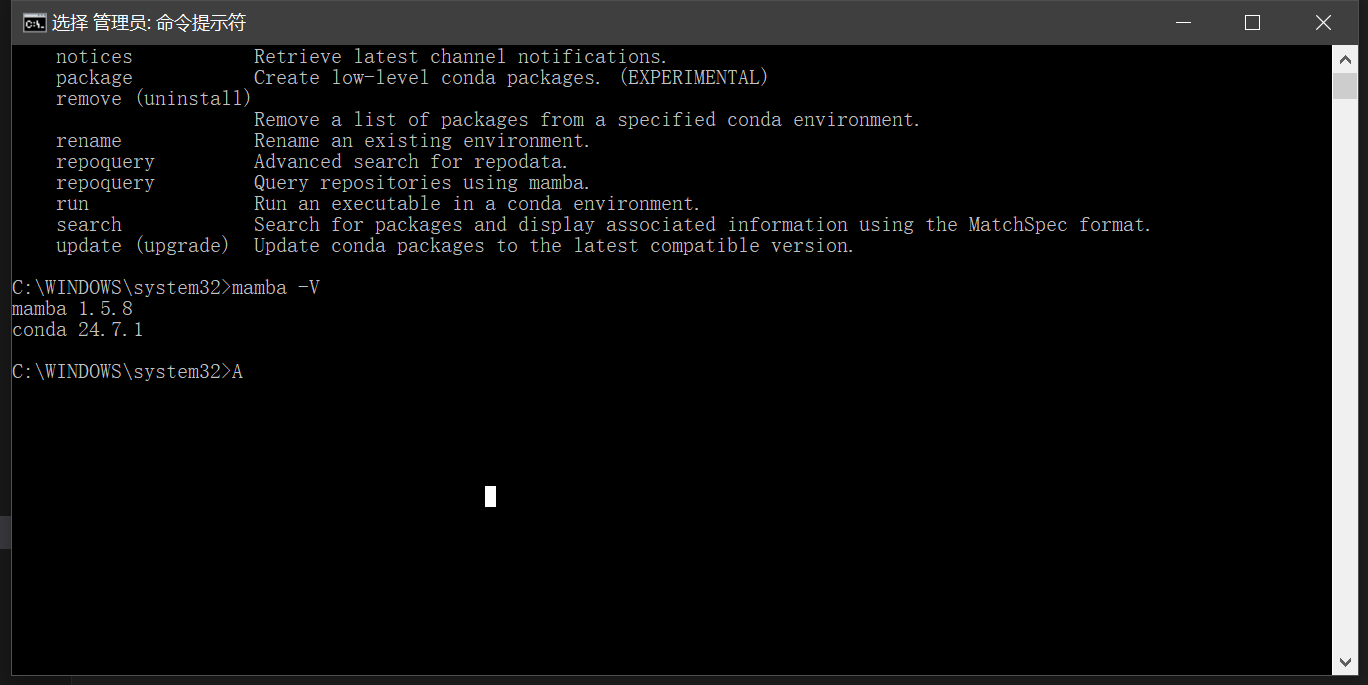
miniforge常用命令
conda常用的命令,miniforge都兼容,同时也可以使用mamba命令去替换conda命令,在解析包依赖时mamba命令有时效率更高。在shell中初次执行conda命令可能需要输入conda init命令进行初始化,然后重新打开shell
查看帮助
这个很有用,可以查看命令,如果要查看具体命令的用法可以在命令后加-h
| |
查看当前环境
| |
激活环境
| |
新建环境
| |
新建环境指定python版本
| |
指定镜像源
| |
移除环境
| |
导出当前环境(包含自动安装的依赖)
| |
导出当前环境(只包含明确安装的包,而不包括自动安装的依赖项)
| |
移除包
| |
查看当前conda配置
| |
miniforge替换清华源
由于默认的conda镜像源有时速度会很慢,因此可以替换成国内的源,这里替换成了清华源,也有中科大源、南方科大源等可以选择。 进入清华大学conda使用帮助: https://mirrors.tuna.tsinghua.edu.cn/help/anaconda/
命令添加
进入shell,检查目前的镜像源
| |
正常情况下只会有defaults。
使用conda config --add default_channels命令添加默认镜像源
| |
清除索引缓存
| |
文件添加
各系统都可以通过修改用户目录下的 .condarc 文件来使用镜像源。
Windows用户无法直接创建名为.condarc的文件,可先执行conda config --set show_channel_urls yes 生成该文件之后再修改,文件生成的路径一般在C:\Users\Usersname下。
记事本打开文件进行编辑,用以下内容覆盖
| |
channels、default_channels、custom_channels一共有三个设置项。
如果运行 conda install some_package命令,conda会按照先搜索default_channels,然后搜索channels。
如果要使用custom_channels,必须在命令后加上-c选项,指定custom_channels的名称conda install some_package -c conda-forge。